重装系统后,点击桌面上的宽带连接后提示“找不到宽带连接”如下图所示:

“找不到宽带连接”提示框
对于这种找不到宽带连接故障的问题,依照笔者经验主要有以下几种可能:
1、创建的拨号宽带连接没有创建好
2、网络被禁用
3、网卡故障或者网卡驱动没有正常安装
相关链接:设备管理器在哪 怎么打开设备管理器?
解决办法也很简单,首先大家进入电脑设备管理器,检查下网卡驱动是否安装正常,同时看看网卡是否被禁用了,正常情况下,在设备管理器中是这样的:
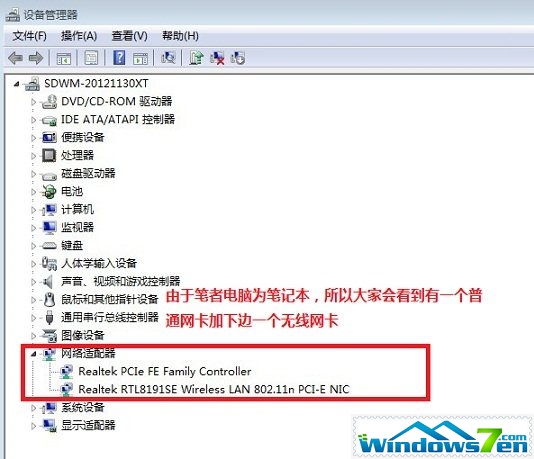
设备管理器网卡检查
如上图,显示为正常网卡状态,如果驱动没有安装好或者被禁用,前面后有黄色感叹号或者红色禁用斜杠很容易看出来,如果是驱动问题,那么建议大家根据自己的网卡型去别的电脑下载对应驱动,然后拷贝过来安装;如果网卡被禁用了的话,那么右键点击启用即可。
如果设备管理器里面检查一切正常,那么可能是没有创建好宽带连接,建议删除原先那个,重新创建一个宽带连接即可。关于如何创建宽带连接以前详细介绍过,由于很简单,这里不再熬述,不懂的童鞋请阅读:Win7旗舰版系统怎么创建宽带连接
Copyright ©2018-2023 www.958358.com 粤ICP备19111771号-7 增值电信业务经营许可证 粤B2-20231006